10 최고의 닌텐도 스위치 기능
이동 중에도 게임을 할 수 있는 기능 외에도 닌텐도 스위치 자녀 보호 기능, 음성 채팅 및 기타 사용자가 알지 못하는 기능을 제공합니다. 다음은 유용하다고 생각할 수 있는 숨겨진(또는 최소한 명확하지 않은) 기능의 목록입니다.
이 Nintendo Switch 팁은 콘솔의 원래 모델에 적용됩니다.
01
10개 중
Joy-Con 컨트롤러 찾기
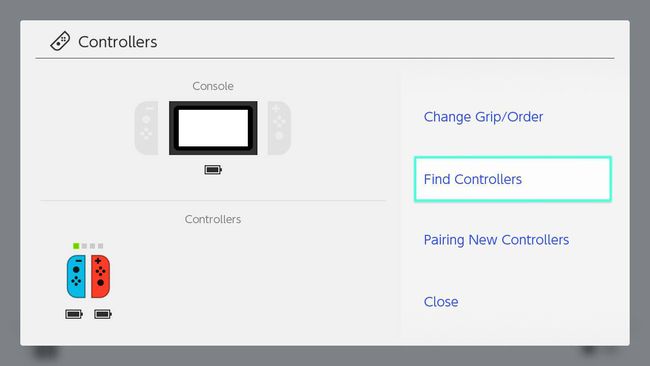
Joy-Con 컨트롤러 중 하나가 없어진 경우 아직 나가서 새 컨트롤러를 구입하지 마십시오. 대신 다음을 사용하십시오. Nintendo Switch의 컨트롤러 찾기 기능. 모든 상황에서 작동하지는 않지만 컨트롤러가 근처에 있고 본체와 페어링되어 있으면 새 컨트롤러를 구입해야 하는 수고를 덜 수 있습니다.
02
10개 중
Joy-Cons를 PC 또는 Android 장치와 페어링
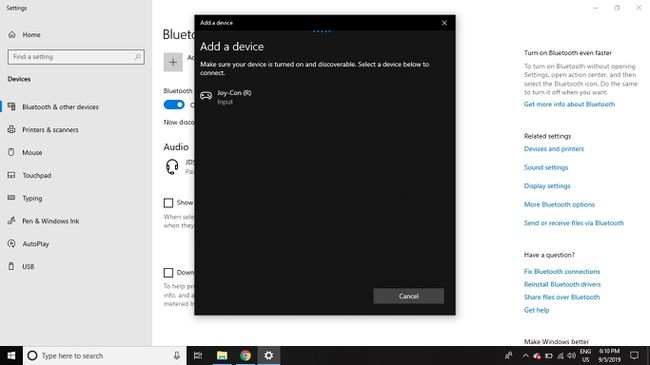
가능한 것처럼 PS3 컨트롤러를 Android 기기에 연결, 다음을 통해 Android 스마트폰 또는 태블릿에서 Switch Joy-Con 컨트롤러를 사용할 수 있습니다. 블루투스. Joy-Con을 컴퓨터와 쉽게 페어링하여 Steam에서 게임을 할 수 있습니다. Joy-Con을 스위치에서 분리하고 버튼을 누르기만 하면 됩니다. 동조 버튼을 누른 다음 Bluetooth 지원 장치에서 검색하십시오.
하는 것도 가능하다 Nintendo Switch로 다른 콘솔용 컨트롤러 사용.
03
10개 중
스위치에서 추가 저장 파일을 위한 새 프로필 생성
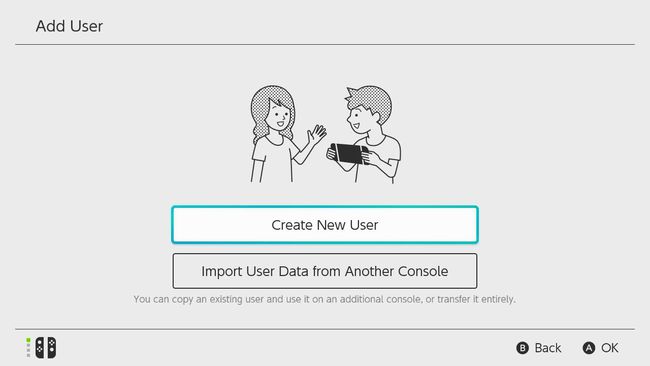
일부 게임에서는 사용자당 하나의 저장 파일만 허용하므로 추가 저장 슬롯이 필요한 경우 새 사용자 프로필 추가. 그런 다음 사용자 간에 저장 데이터를 전송할 수 있습니다. 유감스럽게도 프로필 간에 저장 데이터를 공유할 수 없지만 추가 저장 파일이 필요한 경우 여전히 실행 가능한 해결 방법입니다.
04
10개 중
스위치 콘솔 간에 저장 데이터 전송

그것은 가능하다 두 개의 Nintendo Switch 시스템 간에 저장 데이터 전송. 두 콘솔은 서로 가까이 있고 인터넷에 연결되어 있어야 합니다. 또한 최신 펌웨어 업데이트가 설치되어 있어야 합니다.
05
10개 중
스위치의 지역 변경

스위치는 지역이 없습니다., 그래서 그것은 세계의 모든 지역에서 출시된 게임을 재생합니다. 그래도 본체의 지역 설정을 변경해야 하는 몇 가지 이유가 있습니다. 예를 들어 일본에서만 출시된 게임을 구입할 수 있습니다(텍스트와 성우는 일본어로 제공됨).
스위치의 지역을 설정하려면:
- 선택하다 환경 설정 메인 메뉴에서.
- 선택하다 체계, 선택 지역.
- 원하는 지역을 선택하고 화면의 지시를 따릅니다. 콘솔을 다시 시작해야 합니다.
지역을 변경하면 언어 설정이 자동으로 변경되고 해당 지역의 Nintendo eShop에 액세스할 수 있습니다. 그러나 게임을 구매하려면 새 사용자 계정을 만들어야 합니다.
06
10개 중
다른 지역에 대한 사용자 추가

당신은 할 수 있습니다 새로운 닌텐도 계정을 만드세요 모든 웹 브라우저를 사용하여 온라인. 다른 계정과 연결된 이메일 주소와 다른 이메일 주소를 제공하고 원하는 지역을 선택해야 합니다. 새 계정이 설정되면 두 계정을 연결합니다.
- 선택하다 환경 설정 메인 메뉴에서.
- 선택하다 사용자 > 사용자 추가.
- 선택하다 다른 콘솔에서 사용자 데이터 가져오기.
- 선택하다 아니요.
- 선택하다 예.
- 선택하다 닌텐도 계정 연결을 클릭한 다음 새 계정에 대해 제공한 이메일 주소를 입력합니다.
07
10개 중
스위치 콘솔 간에 게임 및 사용자 데이터 전송
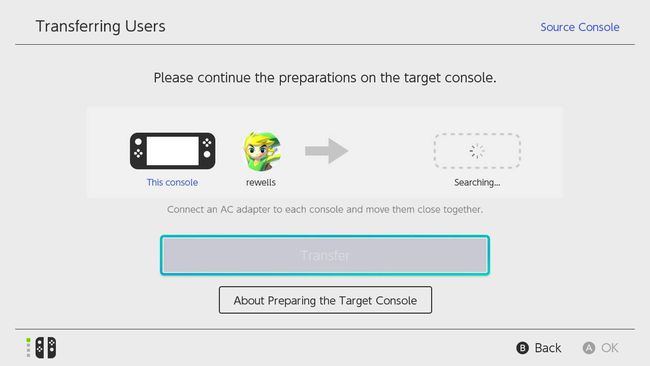
사용자 데이터에는 Nintendo eShop에서 다운로드한 게임 및 기타 콘텐츠가 포함됩니다. 시스템 간에 사용자 데이터를 전송하려면:
- 선택하다 환경 설정 사용자 데이터가 있는 콘솔의 기본 메뉴에서
- 선택하다 사용자 > 사용자 데이터 전송.
- 선택하다 다음.
- 선택하다 다음 다시.
- 선택하다 소스 콘솔.
- 선택하다 계속하다.
- 다른 스위치 시스템에서 1-4단계를 반복한 다음 대상 콘솔.
- 소스 콘솔이 대상 콘솔을 감지하면 다음을 선택합니다. 옮기다 소스 콘솔에서.
microSD 카드를 사용하여 스위치 간에 사용자 데이터를 전송할 수도 있습니다.
08
10개 중
Nintendo Switch의 음성 채팅
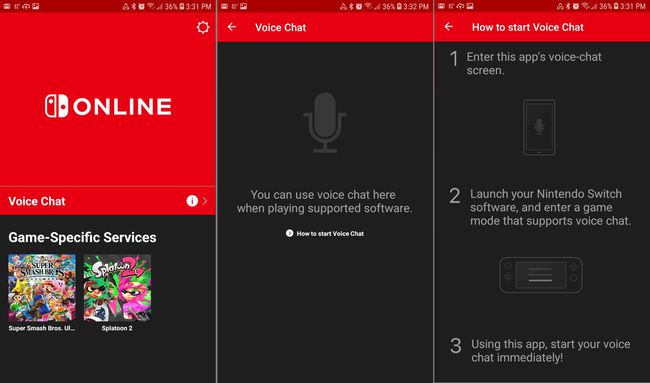
다음과 같은 온라인 게임을 하는 경우 스플래툰 2, 다음을 사용하여 팀원과 채팅할 수 있습니다. 닌텐도 스위치 온라인 앱, iOS 및 Android에서 사용할 수 있습니다. Nintendo 계정에 로그인한 후 음성 채팅 홈 메뉴에서 화면의 지시를 따릅니다.
09
10개 중
스위치와 함께 USB 키보드 또는 헤드셋 사용

온라인 게임에 대해 말하자면 대부분의 헤드셋과 키보드를 스위치에 연결 USB 포트를 사용합니다. 키보드로 게임을 할 수는 없지만 암호 및 기타 텍스트를 입력하는 데 사용할 수 있습니다. 대부분의 PS4 헤드셋을 포함한 무선 블루투스 헤드셋도 스위치와 호환됩니다.
10
10개 중
Nintendo Switch용 자녀 보호 설정
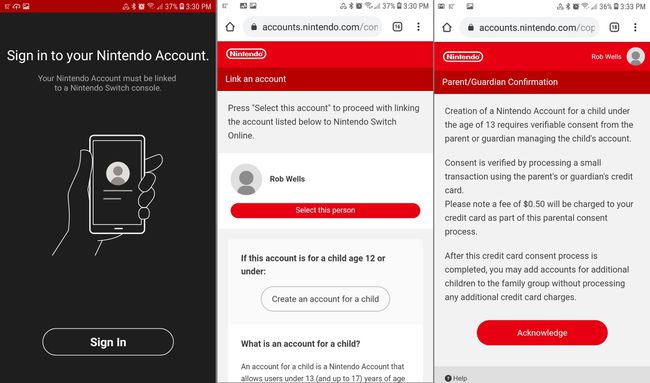
Nintendo Switch Online 앱을 사용하여 Switch의 자녀 보호 기능을 설정할 수도 있습니다. 자녀 보호 기능을 사용하면 플레이 시간을 제한하고 특정 게임 및 기능에 대한 액세스를 제한할 수 있습니다. 앱을 처음 실행하면 자녀의 계정을 만들 수 있는 옵션이 표시됩니다. 신용 카드 정보를 제공하고(성인임을 증명하기 위해) 비밀번호를 설정해야 합니다.
나중에 재설정해야 하므로 암호를 기록해 두고 안전한 곳에 보관하십시오.
